Pessoal acabou de sair uma nova versão da “MS2GingerBeta5”, essa versão é a R2, o procedimento para instalar é o mesmo da R1 apenas com algumas diferenças de arquivos, mas vamos ao tutorial:
Recomendo ler essa matéria para você fazer um backup ou como voltar para a ROM(SBF) antiga, mais tarde vou adicionar algumas fotos.
Estou testando o dia todo, achei ela mais rápida que a versão anterior e a bateria esta um pouco melhor, outra coisa que percebi foi em relação ao gerenciamento de aplicativos que esta melhor do que nunca, sendo muito rápido para alternar para os programas já utilizados, mesmo se já tenha utilizado muitos aplicativos, outra novidade é que o e-mail(amarelo) esta funcionado normalmente.

Atenção: quem esta com a “MIUI versão 1.8.19” ou com a “CM7” terá que passar a Froyo, se não sabe como fazer entre nessa matéria .

Não nos responsabilizamos por nada que possa acontecer ao seu telefone.
Baixe o arquivo MS2GingerBeta5 RC2.
Com os arquivos baixados devemos descompactar somente o arquivo MS2GingerBeta5 RC2, passe para a pasta clockworkmod/backup (se não tiver crie as pastas) do seu cartão de memória somente a pasta MS2GingerBeta5 RC2 que se encontra no arquivo que acabou de baixar.

Agora devemos colocar na pasta clockworkmod/updates o seguinte arquivo “sensorpatchonlyforMilestone2” e o Bootmenu v0.8.6-v2.zip lembrando de não descompactar esses arquivos.

Temos que rootear o aparelho primeiro com o Gingerbreak (se você já tem root em seu telefone pule esse passo) para fazer ele funcionar vá em “configurações”, “aplicativos”, “desenvolvimento” e ative a “depuração de usb”, agora instale o Gingerbreak e aperte em root device, após isso, o celular ira reiniciar rooteado.
Devemos instalar no Milestone 2 os seguintes aplicativos Clockworkmod, Droid 2 Recovery Bootstrap .
Agora entre no aplicativo Droid2RecoveryBootstrap e aperte “Bootstrap recovery” depois em permitir e por ultimo “Reboot Recovery”.
O smartphone reiniciará, agora com os botões de volumes podemos ir para cima ou para baixo nesse menu e o botão da câmera serve para dar ok, vamos selecionar “Backup and Restore”, depois “Restore” e selecione “MS2GingerBeta5 RC2”, depois de acabar de restaurar devemos ir em “install zip from sdcard”, selecionar “choose zip from sdcard” e navegar até /sdcard/clockworkmod/updates/Bootmenu v0.8.6-v2.zip, confirme a instalação e aperte em reboot.

O smartphone irá reiniciar em uma nova tela de boot, nessa tela a tecla de dar ok é o “power” selecione “boot”, depois “set default: [boot Menu]” e escolha “normal” agora aperte em “Go back” 2 vezes, depois “Recovery” e “custom recovery”.

Agora na nova tela de boot o “ok” é o botão da câmera, no menu aperte em “install zip from sdcard”, depois selecionar “choose zip from sdcard” e navegue até /sdcard/clockworkmod/updates/sensorpatchonlyforMilestone2.zip e confirme a instalação, aperte em “wipe data/factory reset”, agora em “advanced”, em “Wipe Dalvik Cache” e “Wipe Baterry Stats”, sempre selecionando “Yes” em todas as opções, depois disso tudo aperte em go back e após isso aperte em “reboot system now” o Milestone 2 reiniciará sozinho lembrando que pode demorar um pouco.
Se após isso o Milestone 2 reiniciar sem parar ou aparecer uma tela preta, tire a bateria e coloque novamente, ligue novamente o celular segurando o botão “Power”(o botão de ligar) e a “seta para cima” do teclado, depois de entrar na tela de bootload conecte o celular no PC, agora no PC entre no RSD Lite esperar o Windows encontrados os drives do smartphone e aperte em “…” escolha o arquivo descompactado da pasta Milestone2-fixsbf ( o fixed_sbf_newleak.SBF), após isso basta apertar em “start” e espere aparecer “finish”.
O Milestone 2 irá reiniciar normalmente e funcionando, lembrando que pode demorar até 10 minutos para reiniciar o telefone.
Dicas Não consegue acessar a internet 3G? Veja essa matéria.
Você pode usar o aplicativo (Social Buzz) que vem junto nessa ROM para acessar algumas das suas redes sociais.



As redes socias são: Para usar o e-mail agora contamos com um novo aplicativo o “e-mail” só que sendo amarelo, aqui eu testei com o Hotmail e esta funcionando normalmente. Uma novidade boa também é que a própria ROM já vem com o modelo do aparelho correto, não precisando de nenhum tipo de procedimento para ser reconhecido como A953 no Market ou no PC.
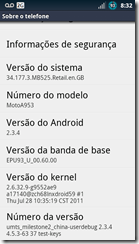
Para recuperar o teclado swype entre nessa página.
Atenção: Pessoal já esta dísponivel uma nova versão dessa ROM veja aqui.
Se precisar de ajuda ou quiser falar se gostou ou não dessa rom deixe seu comentário.
Deixe um comentário para Ronilson Cancelar resposta